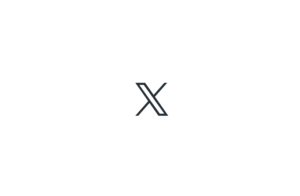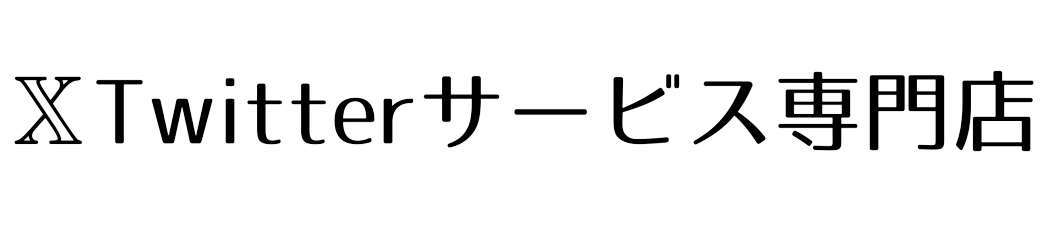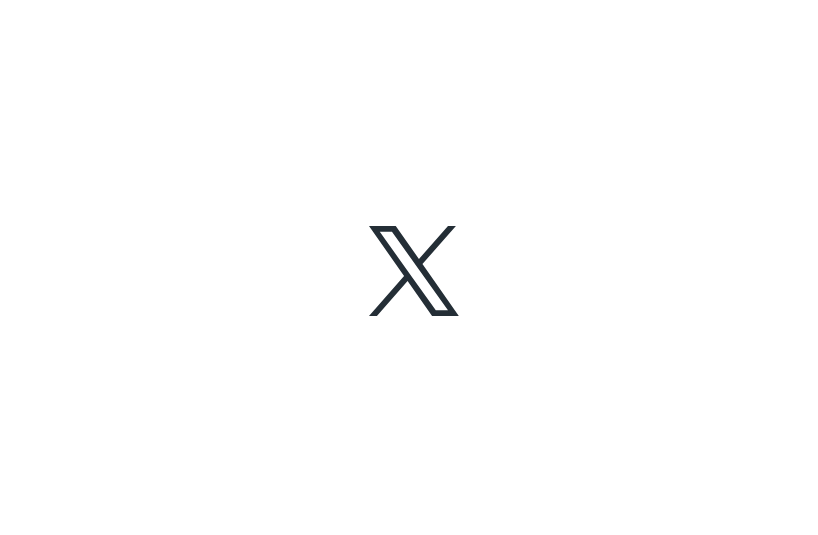- メール作成しようとしたら電話番号の登録が求められる…
- 簡単に作れるメアドってあるの?
- X(Twitter)アカウント作成におすすめのフリーメールを教えて!
2024年現在捨てメアドは使えず、使えたとしても凍結しやすいと言われています。
私はTwitterアカウント販売を2020年頃から3年以上しており、取り扱いアカウントは軽く1000を超えます。その度にメールも登録してきたためメールの扱いにも慣れています。
この記事では1000個ものアカウントに登録してきた複数作成可能なフリーメールと使い勝手の良いフリーメールを紹介します。
この記事を読めば複数アカウント運用に最適なメールアドレスがわかります。
普段使いも考えているならGmail一択です。作成の手軽さならoutlook一択です。
セキュリティ・使い勝手の良さならGmailがおすすめ
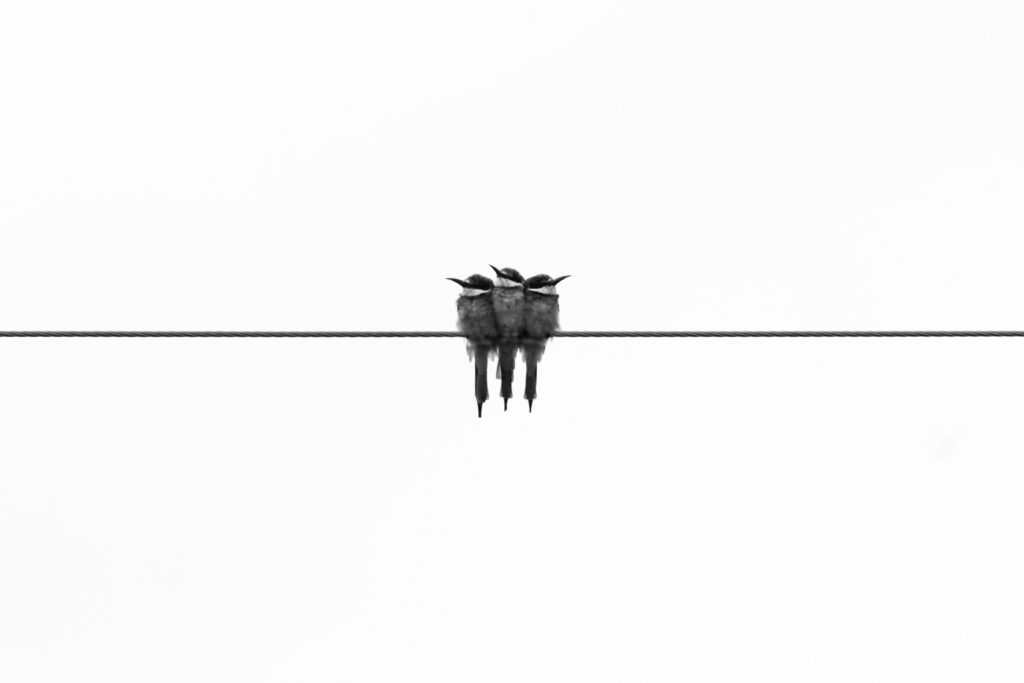
普段使いもされる予定のある方はGmailがおすすめです。私がメインで利用するメールもGmailです。
Gmailには便利な機能がたくさんあります。
- 迷惑メールフィルターが優秀
- 指定の単語を含むメールだけ除外・受取できる
- ボタン1つでメールの登録解除ができる
- エイリアス(無限メアド)機能
- メールの自動振り分け機能
新しい端末でログインする際はログインブロック(ログイン端末での認証が必要)がかかったり、再設定用のメールアドレスの入力が求められます。すんなりとログインできないため、セキュリティ面でも頑丈です。
GoogleのメールなのでChrome拡張機能との連携もできます。
Gmailのデメリット
Gmailの作成には手間がかかります。複数アカウント作成が検知されると電話番号の登録が求められるため複数アカウント向けではありません。
Gmailメールの作成方法
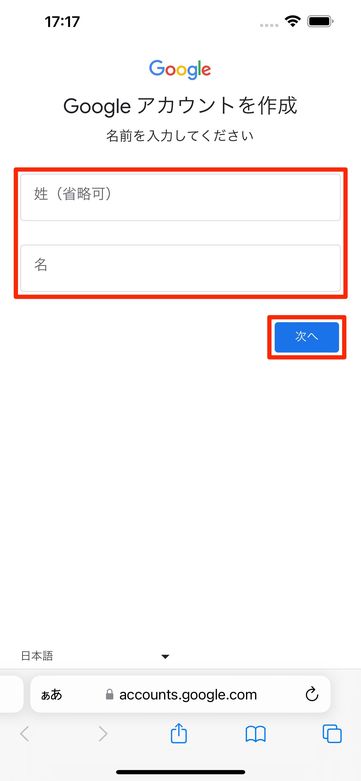
名前を入力できたら次へで進みます。名前は本名でなくても問題ありません。
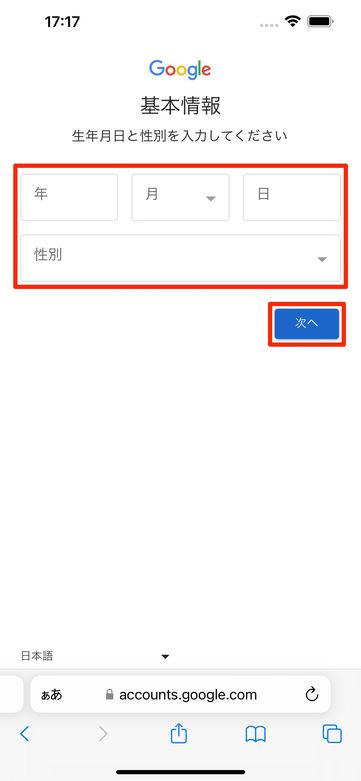
入力できたら次へで進みます。
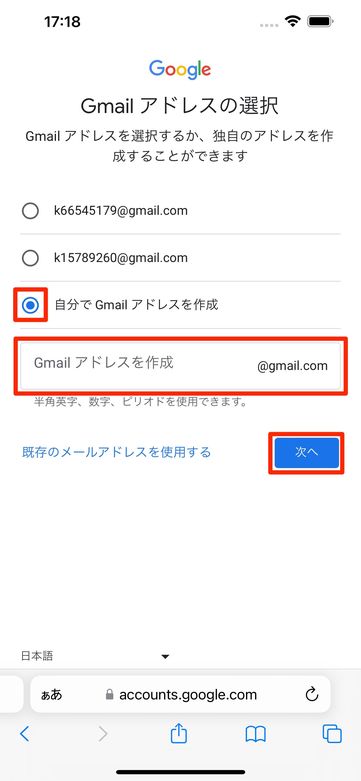
Gmailアドレスを決めます。自分で決めたい場合は自分でGmailアドレスを作成を選択します。
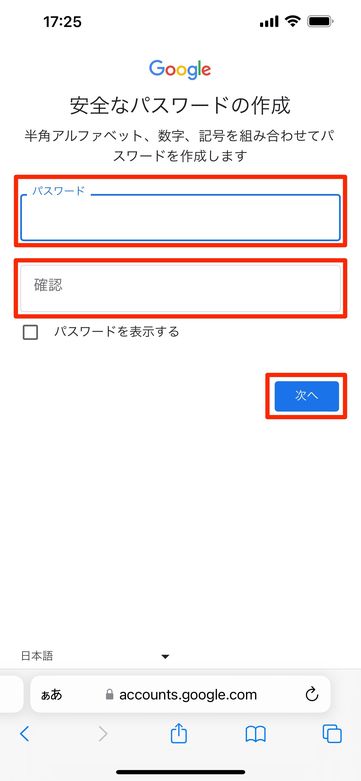
ログイン時に使用するパスワードを設定します。なるべく複雑なパスワードにしておきましょう。
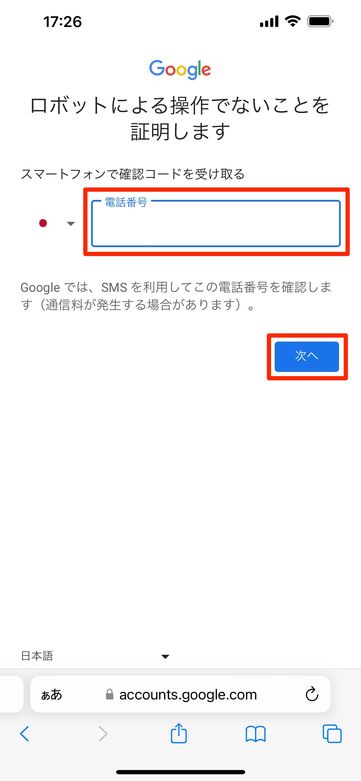
Googleアカウントに登録する電話番号を入力して次へで送ります。アカウントを作成するのが初めてなどの場合は聞かれないこともあります。
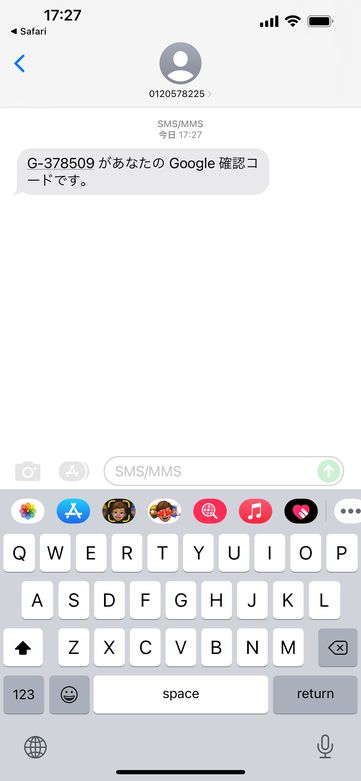
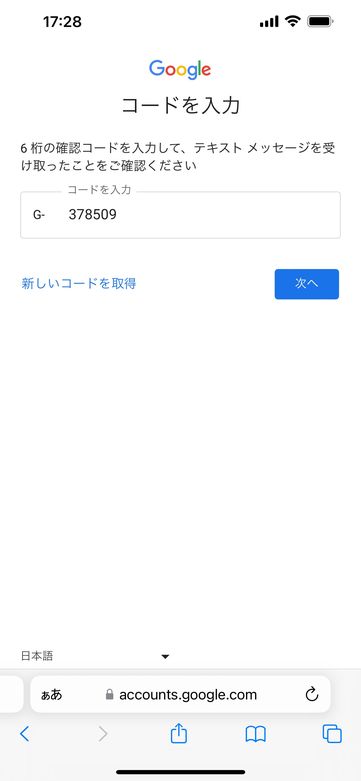
届いた認証コードを入力します。
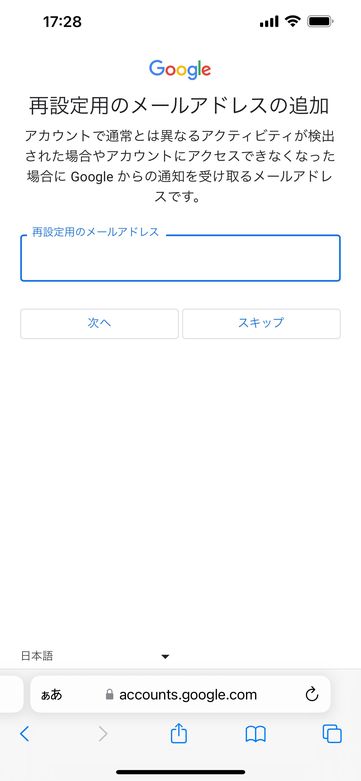
再設定用のメールアドレスを追加します。スキップすることも可能です。
再設定用アドレスはログイン時の本人確認やパスワードを忘れた際に連絡を取るためのメールアドレスとして使用されます。
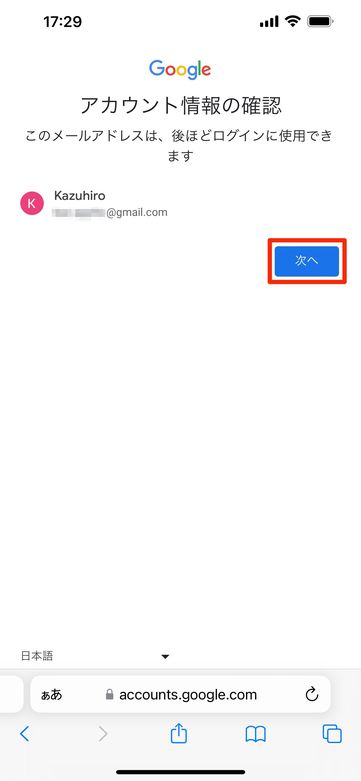

規約に同意してアカウント作成が完了です。
作成の手軽さならoutlookがおすすめ
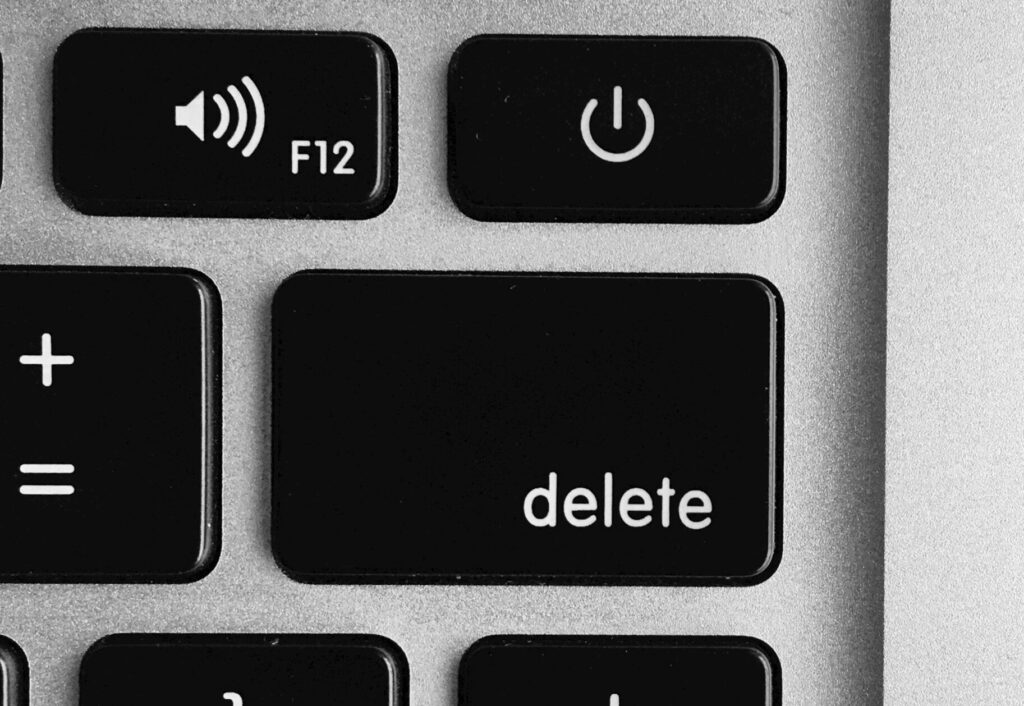
outlookは作成の工程がとてもシンプルで早く作れます。X(Twitter)に登録できるメールの中で唯一、電話番号なしでも作り続けられるメールアドレスです。
3~5分もあれば作成することができます。
他のフリーメールでは同一人物による複数アカウント作成の対策がしっかりとされており、電話番号の登録が必要になってしまいます。outlookなら電話番号不要で何個もメールアドレスが作成できます。
outlookメールのデメリット
outlookのデメリットとしては最初の確認が緩い分、再設定メールの登録が求められたり聞かれたり、アカウントロックがかかってしまいやすいことです。
24時間以上空いて2回目にログインすると7日間のカウントダウンが始まります。7日間のカウントダウンが過ぎると、パスワードリセット時などに使う再設定用のメールアドレスの登録が求められます。
しかしアプリなどを使ってずっとログインし続けている場合は回避できます。
outlookメールの作成方法
outlookメールは次の手順で作成できます。
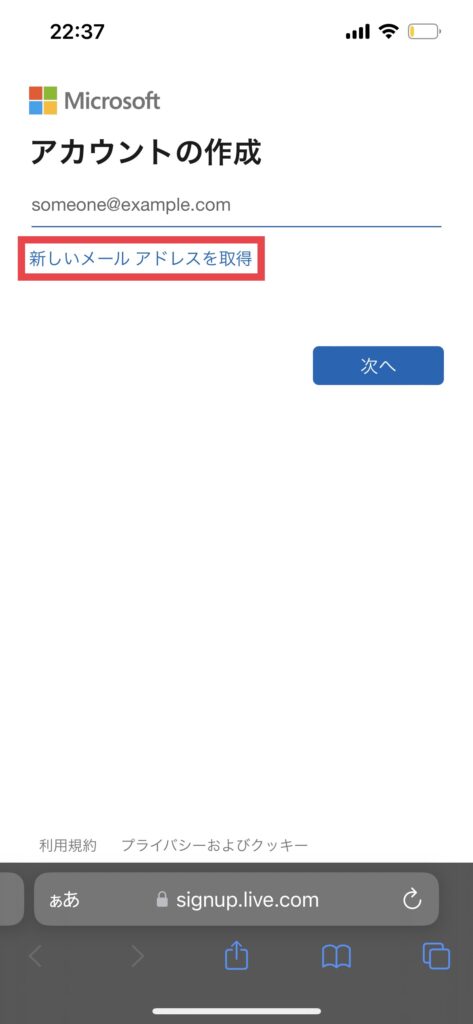
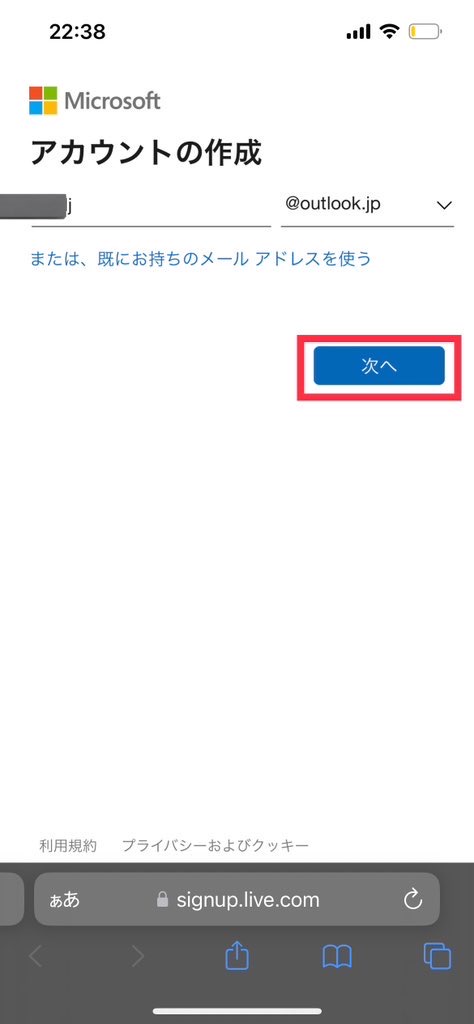
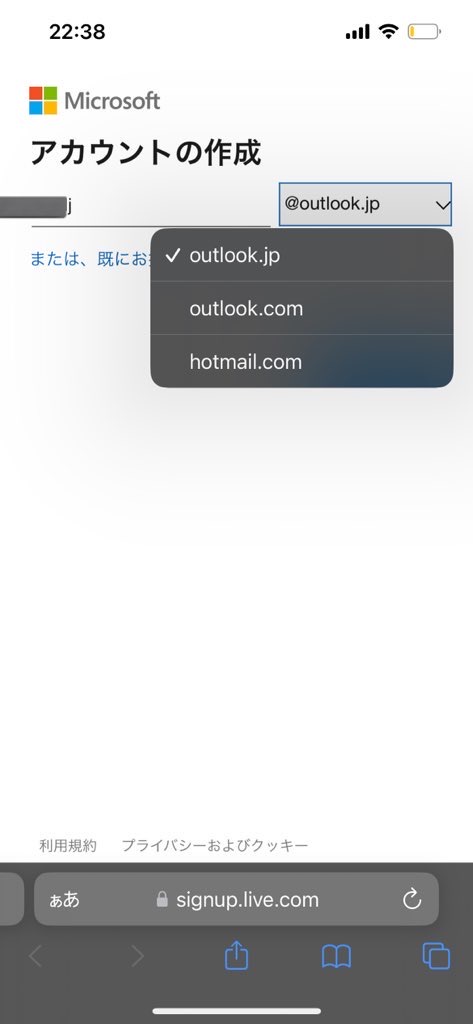
メールアドレスを決めます。
ドメインは以下から好きなものを選べます。
- outlook.jp
- outlook.com
- hotmail.com
outlook.jpが一番配列が空いているので今回はこちらで作ります。
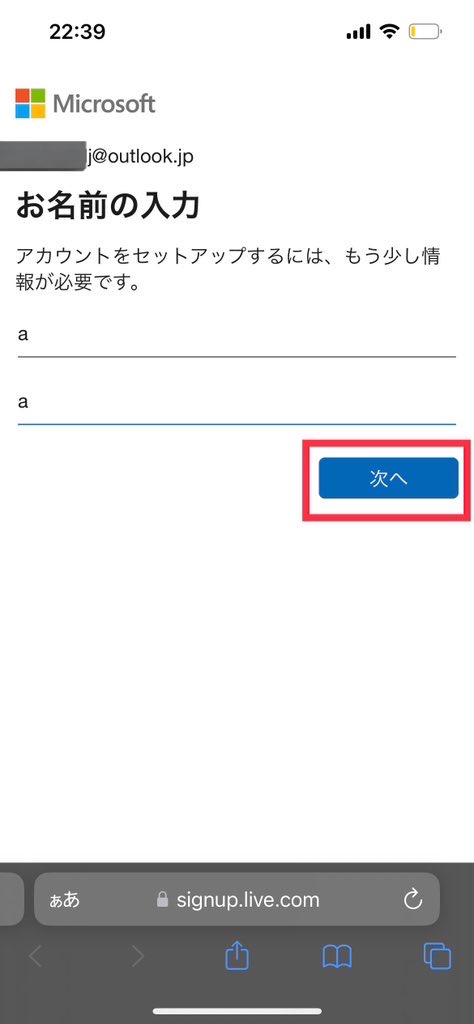
名前は適当でも大丈夫です。入力したら次へで進みます。
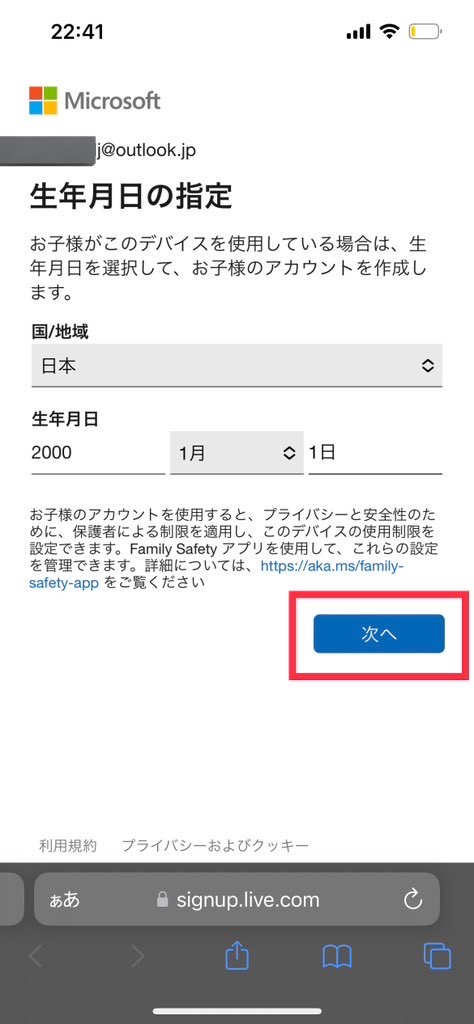
適当でも大丈夫です。
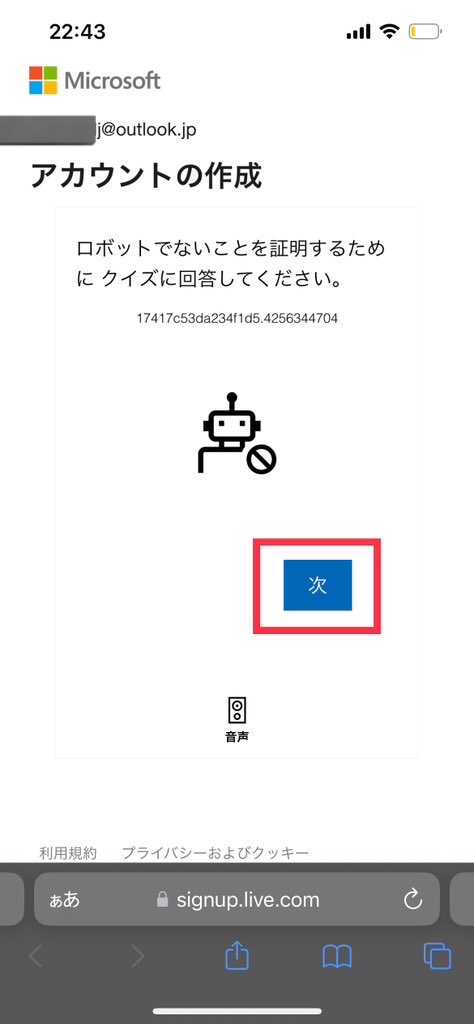
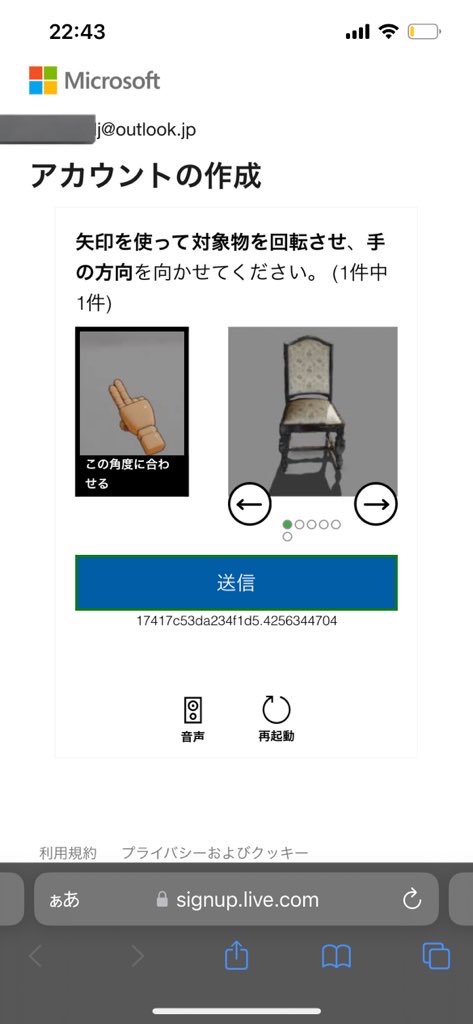
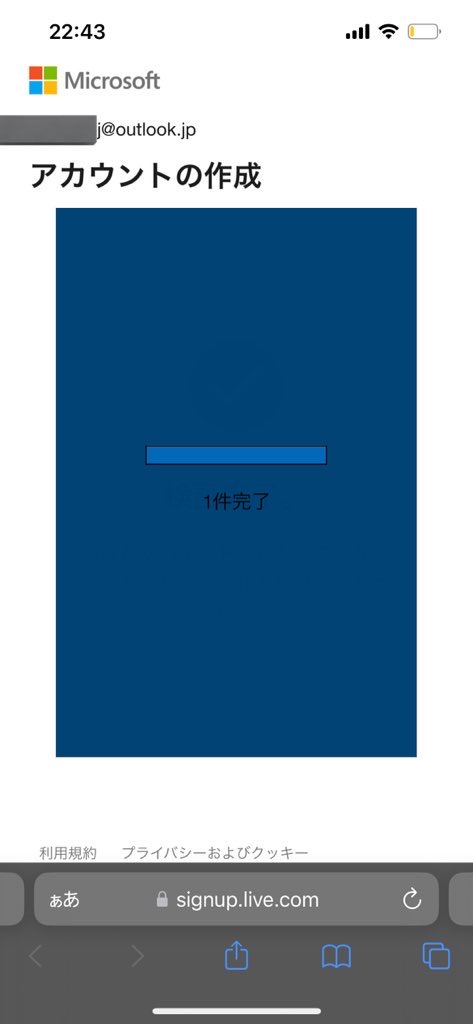
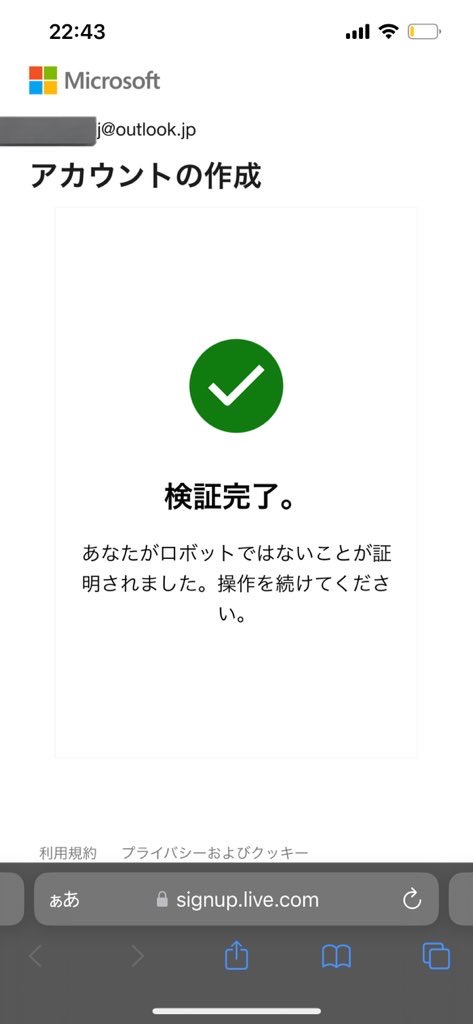
今回はチェックが1項目だけでしたが何度もやっていると増えていきます。20個以上ありそうなこともあります。
その場合はブラウザの履歴を削除してIPアドレスを変えることで少ないチェックで済ませられます。
ロボットのチェック内容も毎回変わり、難しくて時間がかかる問題もあります。その場合はPCから作成すると簡単なチェックで終わることも多いです。
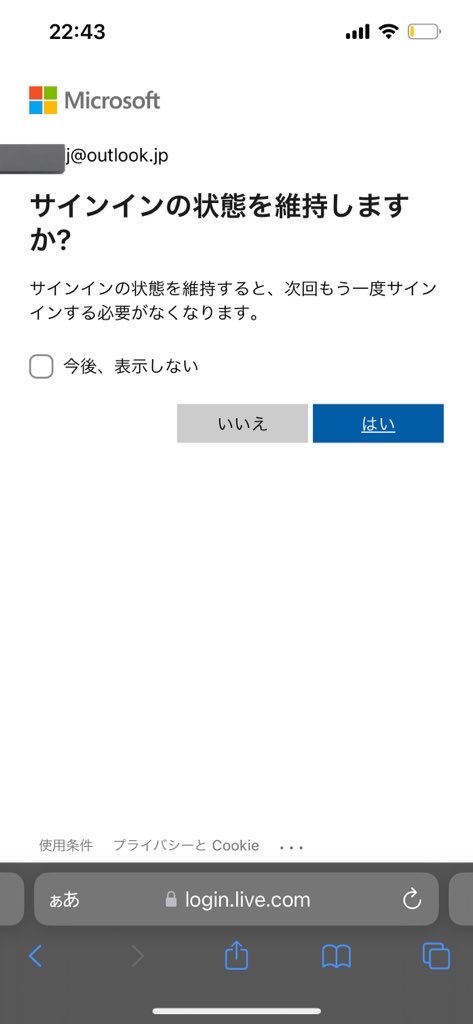
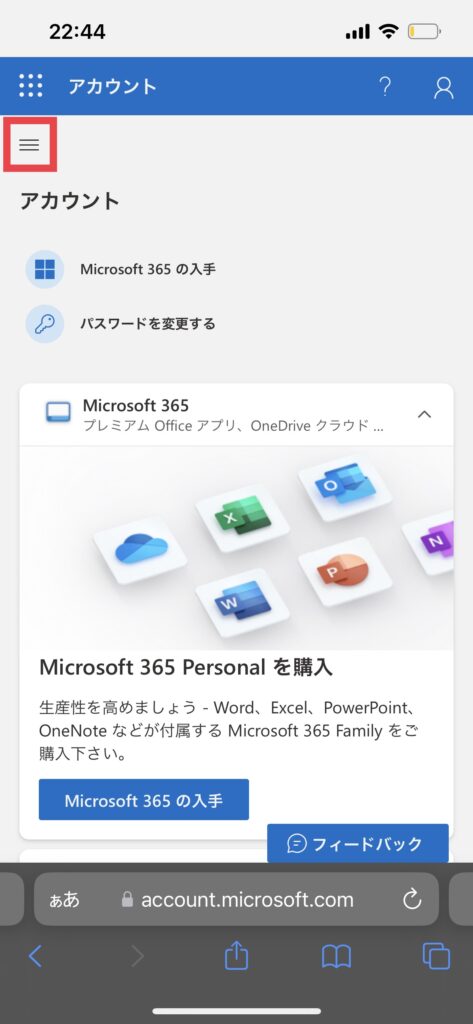
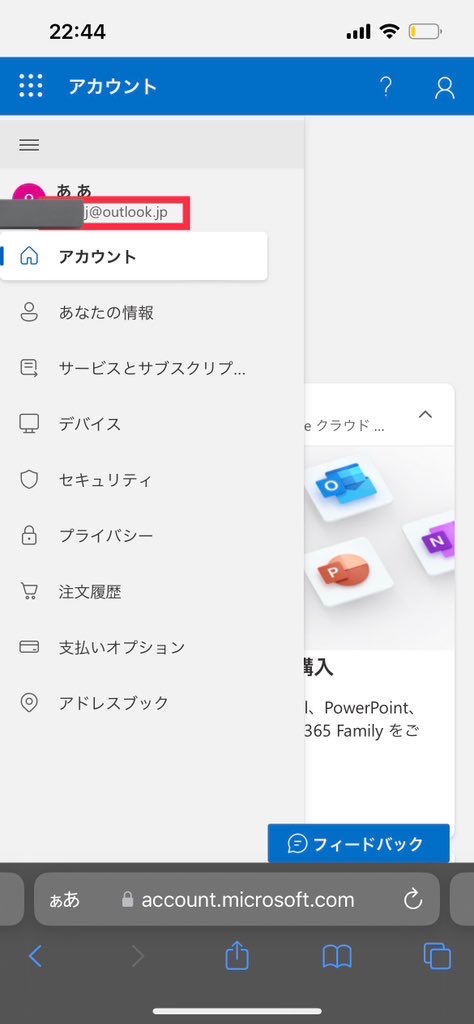
メールアドレスがリンクになっています。メールアドレスをタップすると受信トレイが開きます。
稀に開かない場合もあります。その場合は次に解説するメールアプリか、サインインページから試してみてください。
X(Twitter)は捨てメアドは良くないのか
捨てメアドは2024年4月現在、X(Twitter)で使用することはできません。
捨てメアドでは以下のリスクがあります。
- 凍結されやすくなる
- ロックされやすくなる
- 乗っ取り時に気づけない
- 乗っ取り時に取り返せない
- パスワードを忘れた際の救出法がなくなる
最近話題のメール変更後にログアウトさせられる現象も捨てメアドで多発しています。実際にインタビューしました。
違うドメインのメールを一括で管理できるアプリ

ここでは違うドメインのメールを一括で管理できるアプリを紹介します。違うドメインとはGmailとoutlookメールを同じアプリで管理するイメージです。
手順は以下の通りです。
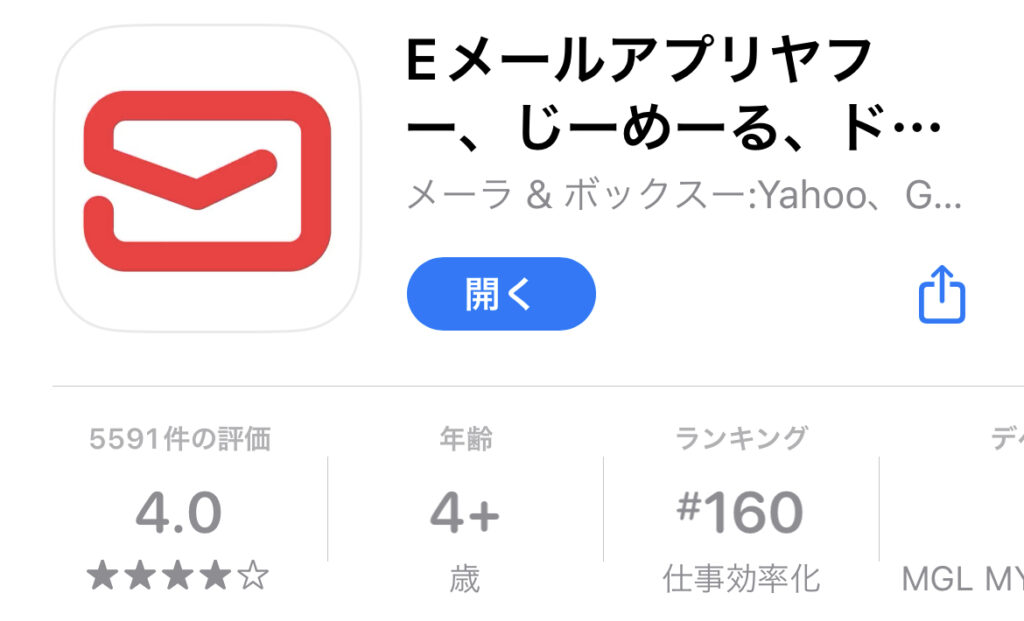
「メールアドレス」「メールパスワード」を入力すると受信トレイが開きます。
まとめ

普段使いもするならセキュリティ・機能性重視のGmail、複数アカウントを作成される方はメール作成が手軽なoutlookメールがおすすめです。
myMailというアプリを使うことでメールの一括管理ができます。outlookメールのデメリットとして、アカウントロックや後からメール登録が求められやすい特徴があります。
当店では予めメール認証をしたTwitterアカウントを販売しております。全て別のIPアドレスから作成されていますので凍結対策もバッチリです。
初めての方でも丁寧に対応いたしますので、お気軽にご連絡お待ちしております。
\ 公式LINEでかんたん依頼 /